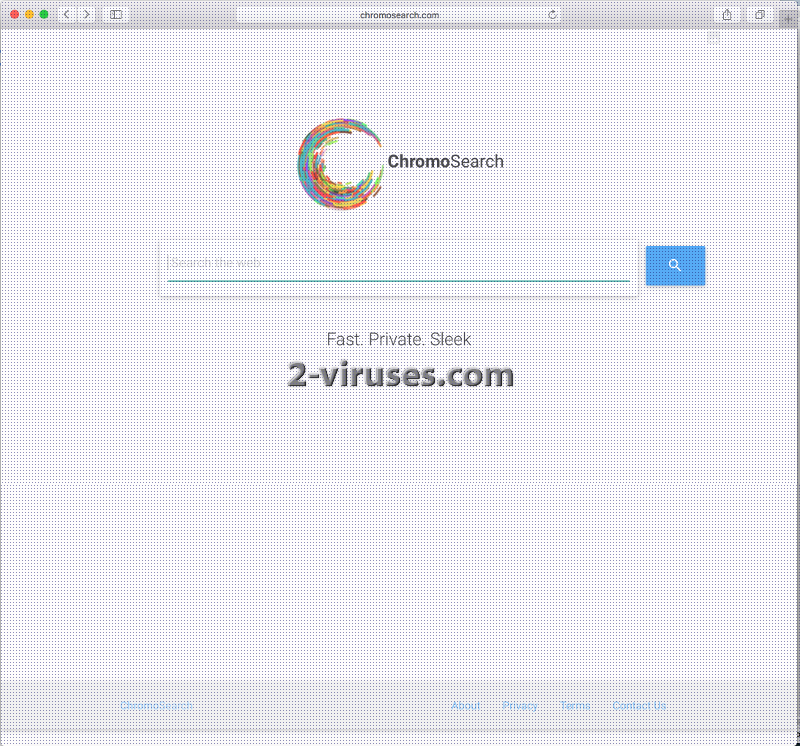Chromo Search er blevet opkaldt efter Google-browseren med det næsten enslydende navn, som du helt sikkert kender. Det er naturligvis Chrome-browseren. Men denne nye browserudvidelse er ikke lavet af Google-firmaet. Desværre bliver udvikleren hverken nævnt i programmets Fortrolighedspolitik eller Slutbrugerlicensaftale. Chromo Search-tilføjelsens officielle webside kommer heller ikke frem på de første sider i Google-søgningen. Det er faktisk ikke til at vide, om sådan en webside overhovedet eksisterer. Og disse omstændigheder er sandelig ikke tegn på noget godt.
Websøgningen med Chromosearch.com applikationen
Trods mottoet Fast. Private. Sleek under søgefeltet på chromosearch.coms startside, er denne udvidelse ikke en anerkendt søgemaskine. Tværtimod tilskrives den de såkaldte rogue programmer, nærmere betegnet browser hijackere. De første søgeresultater fra Google Søgning er dem, som har med fjernelsen af Chromosearch.com at gøre. Sådan ved du, at it-sikkerhedseksperter anser dette program for at være et uønsket program. Denne slags programmer er ikke de mest farlige, du kan rende ind i på internettet. Men de har nogle træk, som gør dem uvelkomne på ens computer.
Chromosearch.com-plugin sletter dine browserindstillinger, hvad angår din standard startside, og lancerer sin egen, som møder dig, hver gang du starter din browser. Selvom det kan diskuteres, om det er noget, et rogueware gør eller ej, så forsvinder skyggen af tvivl ved det faktum, at de nye indstillinger, der oprettes af Chromosearch.com tilføjelsen, ikke kan ændres igen via din browser. Det er ikke et typisk træk ved lovlige applikationer. Desuden vil dine online søgninger blive proppet med annoncer fra tredjepart. Du vil også blive omdirigeret til tredjeparts websider, som står højt på listen over søgeresultater, der frembringes af Chromosearch.com. Dette søgeværktøj fralægger sig dog ethvert ansvar for de websider. I søgemaskinens Fortrolighedspolitik står der:
Når du bruger denne tjeneste, accepterer du, at “ChromoSearch” ikke er ansvarlig for eventuelle skader, krav eller andre erstatningsansvar, som opstår som følge af brug af, eller relateret brug af, websider, der tilhører tredjeparter.
Det er ret selvmodsigende, eftersom det er ChromoSearch-udvidelsen, der selv bringer disse domæner til dig, og som sådan er udviklerne af programmet tilknyttet disse tredjeparts websteder. Hvilket viser, at det i den grad ikke er sikkert at bruge denne udvidelse. Men udviklerne af Chromo Search-plugin isolerer altså sig selv fra eventuelle krav, som helt sikkert vil blive indgivet af brugerne af Chromosearch.com browser hijacker.
Hvem er skyld i, at din startside er blevet kapret?
Det er du desværre selv. På den anden side kan du selv sørge for, at Chromosearch.com eller andre browser hijackere ikke vil inficere din pc igen. Og det kan du gøre uden at betale eller downloade noget ekstra software på din enhed. Du skal blot vælge en avanceret/brugerdefineret/manuel eller lignende indstilling, når du installerer gratis software. Du vil på den måde være i stand til at fjerne de medfølgende installationsprogrammer ved simpelthen at fjerne fluebenet ved de ekstra installationer.
Hvordan kan man rense computersystemet for Chromosearch.com Browser Hijacker?
I tilfælde af en infektion med hijackware er du nødt til at rense systemmapperne, eftersom elementerne fra Chromosearch.coms hijacker ikke kun er tilstede i din browser. Derfor er det bedst at udføre en automatisk fjernelse af malwareprogrammet. Anvend Reimage eller Spyhunter til denne opgave. Nedenfor kan du også finde en manuel vejledning.
Chromosearch Com Virus hurtige links
- Websøgningen med Chromosearch.com applikationen
- Hvem er skyld i, at din startside er blevet kapret?
- Hvordan kan man rense computersystemet for Chromosearch.com Browser Hijacker?
- Automatiske fjernelsesværktøjer til Malware
- Manuel fjernelse af Chromosearch.com Virus
- Sådan fjernes Chromosearch.com Virus ved hjælp af Windows Kontrolpanel
- Sådan fjernes Chromosearch.com Virus virus fra Internet Explorer (ældre versioner):
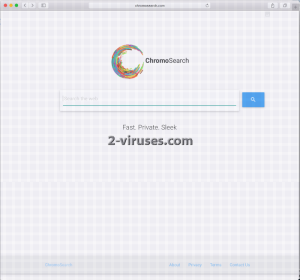
Automatiske fjernelsesværktøjer til Malware
(Win)
Bemærk: Denne Spyhunter-prøveversion tilbyder gratis at finde parasitter, såsom Chromosearch Com Virus, samt hjælpe med deres fjernelse. begrænset prøveversion tilgængelig, Terms of use, Privacy Policy, Uninstall Instructions,
Manuel fjernelse af Chromosearch.com Virus
Sådan fjernes Chromosearch.com Virus ved hjælp af Windows Kontrolpanel
Mange hijackere og adware såsom Chromosearch.com Virus installerer nogle af deres egne komponenter som almindelige Windows programmer samt ekstra software. Denne del af malware kan afinstalleres fra Kontrolpanelet. Du kan få adgang til det, ved at gøre følgende:
- Start → Kontrolpanel (ældre Windows) eller tryk på Windowstasten → Søg og indtast Kontrolpanel (Windows 8);

- Vælg Afinstaller Program;

- Gå igennem en programliste og vælg poster, der har forbindelse til Chromosearch.com Virus

- Klik Afinstaller knappen.

- I mange tilfælde er anti-malware programmer bedre til at finde relaterede parasitter, så derfor anbefaler jeg, at man installerer Reimage og Spyhunter, som kan identificere andre programmer, der kan være en del af denne infektion.

Denne metode vil ikke fjerne nogle browser plugins, så derfor skal du fortsætte til den næste del af fjernelsesvejledningen.
Fjernelse af Chromosearch.com Virus fra dine browsere
TopSådan fjernes Chromosearch.com Virus fra Google Chrome:
- Klik på ikonet med de 3 horisontale linjer på browserværktøjslinjen og vælg Flere Værktøjer -> Udvidelser

- Vælg alle ondsindede udvidelser og slet dem.

- Klik på ikonet med de 3 horisontale linjer på browserværktøjslinjen og vælg Indstillinger

- Vælg Administrer Søgemaskiner

- Fjern unødvendige søgemaskiner fra listen

- Gå tilbage til indstillinger. Ved Opstart vælg Åbn siden Ny fane (du kan også fjerne uønskede sider fra Angiv sider).
- Hvis din startside er blevet ændret, så klik på Chrome menuen øverst i højre hjørne, vælg Indstillinger. Vælg Åbn en bestemt side eller en række sider og klik på Angiv sider.

- Slet ondsindede søgehjemmesider i et nyt Startsider vindue ved at klikke ”X” ved siden af dem.
- Klik på ikonet med de 3 horisontale linjer på browserværktøjslinjen og vælg Indstillinger, og klik på Administrer søgemaskiner.

- Fjern ondsindede søgehjemmesider i et nyt vindue med Søgemaskiner.
Hvis du stadig har problemer i forbindelse med Chromosearch.com Virus, så nulstil indstillingerne i din browser til standard indstillingerne.
- Klik på Chrome menuen (3 horisontale linjer) og vælg Indstillinger.
- Rul ned til bunden af siden og klik på Nulstil browserindstillinger.

- Klik på Nulstil i bekræftelsesboksen.

TopSådan fjernes Chromosearch.com Virus fra Firefox:
- Klik på menu knappen øverst i højre hjørne af Mozilla-vinduet og vælg ikonet ”Tilføjelser” (eller tast Ctrl+Shift+A på dit tastatur).

- Gå Udvidelser og Tilføjelser listen igennem, og fjern alt, der har forbindelse med Chromosearch.com Virus og elementer, som du ikke kender. Hvis du ikke kender udvidelsen og den ikke er lavet af Mozilla, Google, Microsoft, Oracle eller Adobe, så har du nok ikke brug for den.

- Hvis din startside er blevet ændret, så klik på Firefox menuen øverst i højre hjørne, vælg Indstillinger → Generelt. Indtast en foretrukken URL i startsidefeltet og klik Gendan som Standard.

- Klik på menuen øverst i højre hjørne af Mozilla Firefox vinduet. Klik på Hjælp.

- Vælg Fejlfinding Information i Hjælp menuen.

- Klik på Nulstil Firefox.

- Klik på Nulstil Firefox i bekræftelsesboksen. Mozilla Firefox vil lukke og ændre indstillingerne til standard.

- Tast “about:config” på URL linjen og tryk enter. Det vil åbne indstillingssiden

- Skriv ”Keyword.url” i søgeboksen. Højreklik og nulstil det.

- Skriv ”browser.search.defaultengine” i søgeboksen. Højreklik og nulstil det.
- Skriv ”browser.search.selectedengine” i søgeboksen. Højreklik og nulstil det.
- Søg efter ”browser.newtab.url”. Højreklik og nulstil det. Det vil sikre, at søgesiden ikke starter ved hver ny fane.
- Hvis indstillingerne nulstilles og scanningen med anti-malware programmer er ren: luk Firefox, åbn fil explorer og indtast %AppData% på adresselinjen. Indtast user.js i søgeboksen. Hvis denne fil findes, omdøb den og start Firefox igen. Du vil være nødt til at gentage de ovenstående punkter.

Sådan fjernes Chromosearch.com Virus virus fra Internet Explorer (ældre versioner):
Top- Klik på pilen på højre side af søgeboksen.
- Gør følgende: på IE8-9 vælg Administrer Søgeudbydere, på IE7 klik på Skift standardsøgninger.
- Fjern Chromosearch.com Virus fra listen.
- Klik på Indstillingsikonet (øverst til højre) )->Administrer Tilføjelser.

- Gå igennem Værktøjslinjer og udvidelser. Fjern alt, der har forbindelse med Chromosearch.com Virus samt elementer, du ikke kender, som ikke er lavet af Google, Microsoft, Yahoo, Oracle eller Adobe.

- Vælg Søgeudbydere.

- Hvis ingen af disse søgeudbydere er til rådighed, følg ”Find flere søgeudbydere” nederst på skærmen og installér Google.

- Luk Indstillinger.
- Hvis din startside er blevet ændret, så klik på Tandhjulsikonet øverst i højre hjørne, for at åbne menuen for Internet Explorer, vælg Internet Indstillinger og vælg Generelt fanen. Indtast en foretrukken URL i startsidefeltet og klik Anvend.

- Klik på Tandhjulsikonet → Internet Indstillinger.

- Vælg fanen Avanceret og klik på Nulstil.

- Vælg afkrydsningsboksen ”Slet personlige indstillinger” og klik på Nulstil.

- Klik på Luk i bekræftelsesboksen, og luk derefter din browser.

TopSådan fjerner man Chromosearch.com Virus fra Microsoft Edge:
- Åbn Microsoft Edge og klik på Mere (de tre prikker øverst til højre på skærmen), vælg derefter Indstillinger.

- I vinduet Indstillinger klikker du på Vælg, hvad der skal ryddes.

- Vælg alt det, du gerne vil fjerne og klik på Ryd.

- Højreklik på Start og vælg Jobliste.

- I fanen Processer højreklikker du på Microsoft Edge og vælger Gå til detaljer.

- I Detaljer kigger du efter poster kaldet Microsoft Edge – højreklik på hver af dem og vælg Afslut job for at sætte en stopper for de poster.

TopSådan fjernes Chromosearch.com Virus fra Safari:
Fjern skadelige udvidelser
- Klik på Safari menuen øverst i venstre hjørne af skærmen. Vælg Indstillinger.

- Vælg Udvidelser og afinstaller Chromosearch.com Virusog andre mistænkelige udvidelser.

- Hvis din startside er blevet ændret, klik på Safari menuen øverst i venstre hjørne af skærmen. Vælg Indstillinger og vælg Søg fanen. Tast det foretrukne URL i startside feltet.

(Valgfri) Nulstil din browsers indstillinger
Hvis du stadig har problemer i forbindelse med Chromosearch.com Virus, så nulstil indstillingerne i din browser til dens standardindstillinger.
- Klik på Safari menuen øverst i venstre hjørne af skærmen. Vælg Nulstil Safari…

- Vælg hvilke indstillinger, du gerne vil nulstille (normalt er de alle valgt på forhånd) og klik på Nulstil knappen.

Hvis du ikke kan nulstille dine browserindstillinger og problemet fortsætter, så scan dit system med et anti-malware program.